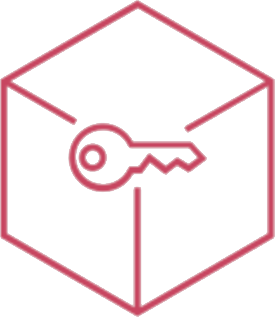Utenti (Panoramica)
Questa pagina mostra l'elenco degli utenti registrati in Ermetix UEM.
La pagina principale è suddivisa in più colonne:
- Username (con gli username degli utenti, il loro avatar e il numero di dispositivi a lui associato)
- Nome (con nome e cognome dell’utente)
- Filtri (dove sono elencati i tag associati all’utente, i gruppi e “ruolo” dell’utente).
- Sorgente di sincronizzazione (se l'utente è collegato ad un servizio di Directory Sync)
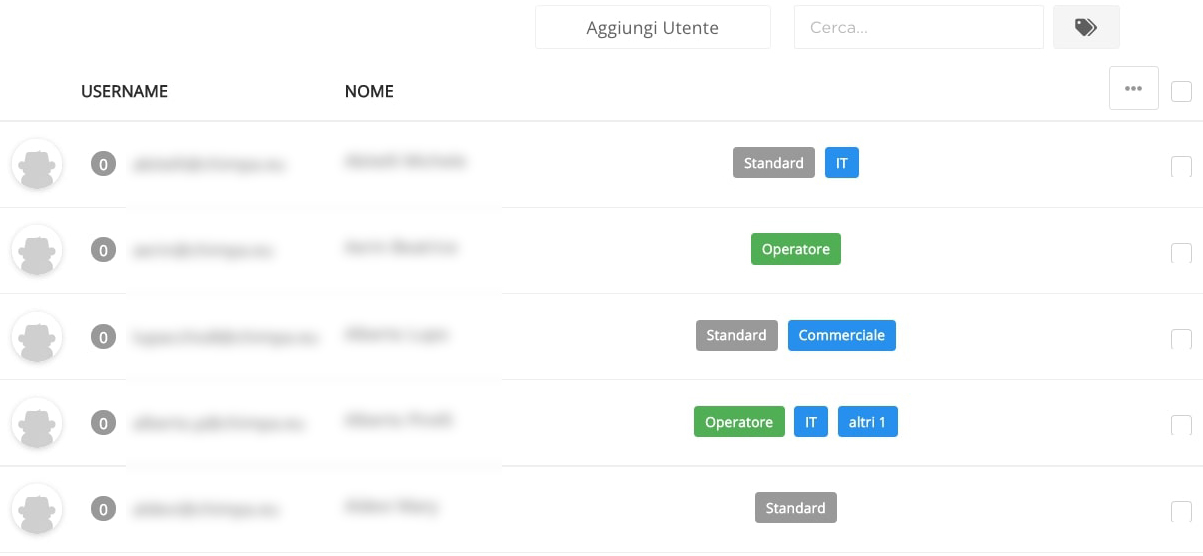
Spostandosi nell’area in alto a destra troviamo alcuni menu e funzionalità:

 cliccando su questo tasto è possibile specificare dei filtri semplici come tag, tipi o gruppi
cliccando su questo tasto è possibile specificare dei filtri semplici come tag, tipi o gruppi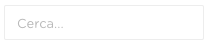 usando la ricerca è possibile cercare il testo nel nome dell'utente, email o username
usando la ricerca è possibile cercare il testo nel nome dell'utente, email o username
Importa
Il menu importa consente di importare dei file csv contenenti gli utenti facenti parte dell’organizzazione oppure di importare file con all’interno le associazioni tra utenti e dispositivi.
All’interno dell’opzione sulle associazioni si trova una “i”, selezionandola si avrà la possibilità di scaricare un file di esempio in formato .csv che guida l’utente nella realizzazione del proprio file personale.
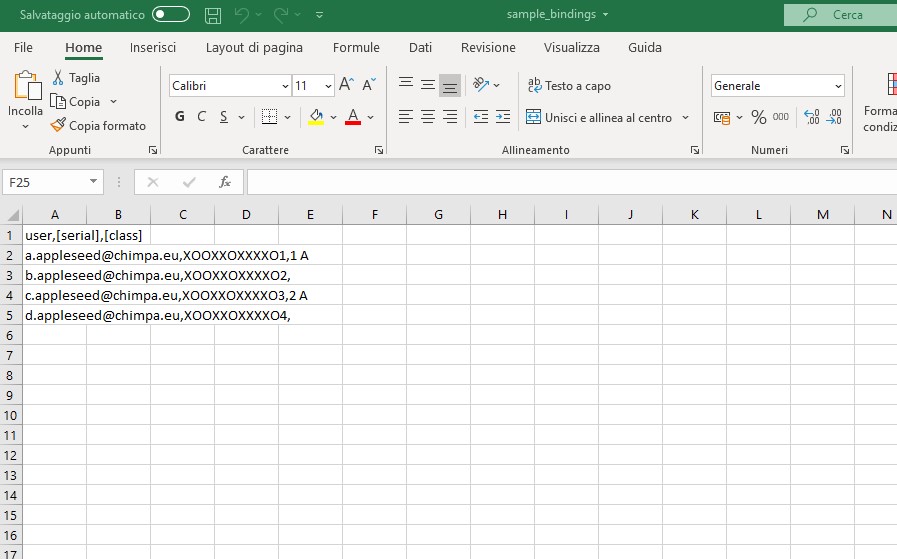
Aggiungi Utente
Successivamente, spostandosi a destra, si trova il tasto “Aggiunti Utente” che consente all’amministratore di aggiungere manualmente un utente all’elenco.
Cliccando si apre una nuova finestra di dialogo che richiede di essere compilata con i dati relativi all’utente da inserire.
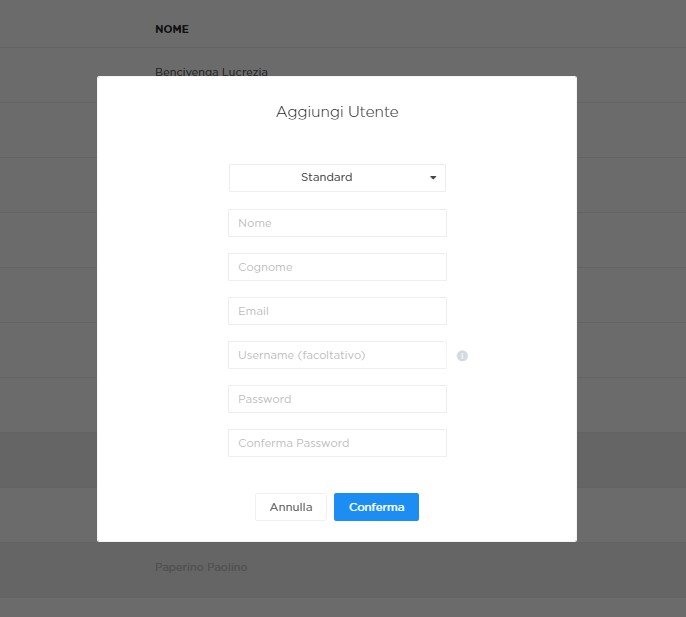
È possibile scegliere tra diverse tipologie di utente nel primo menu a tendina:
- Standard: questo utente può accedere solamente a Catalog
- Operatore: questa tipologia di utente può autorizzare la registrazione sull’Ermetix Agent, può gestire la propria lista dispositivi e può accedere a Catalog
[edu]
- Studente: è identificato come studente l’utente che ha accesso a Chimpa Learn, accede a Catalog come “utilizzatore” scaricando i contenuti messi a sua disposizione
- Insegnante: questo utente ha accesso a Chimpa Teach, può aggiungere materiale al Catalogo Bazaar
[/edu]
- Amministratore: questo utente può accedere e a Ermetix Admin e ha piene funzionalità, eccetto gestire gli altri utenti Amministratore
Compilando i vari campi si andrà a riempire il profilo richiesto, inserendo anche la password per l’utente stesso.
Se l'utente viene creato in questo modo, non dovrà validare la propria mail.
Se l'opzione " Invia credenziali via email ai nuovi ID Ermetix UEM creati" in Impost. globali > Generali è attiva, alla conferma verrà inviata la password all'email dell'utente specificata.
Ricerca
Nella casella di ricerca testuale è possibile cercare all'iterno della email, nome o cognome.
Filtri
Il tasto con l’icona relativa ai tag permette di selezionare ed applicare i diversi filtri.